كيفية التبديل من iPhone إلى هاتف Android
نشرت: 2022-01-29ذات مرة نظر مستخدمو Apple iPhone باحتقار إلى جيش هواتف Android الموجودة هناك - ولنكن صادقين ، لا يزال الكثيرون يفعلون ذلك - ولكن هذا موقف صعب يمكن اتخاذه هذه الأيام. تزدهر تطبيقات Android ، واختيار الهاتف مذهل بفضل الشركات المصنعة مثل Samsung و Motorola و OnePlus وحتى Google نفسها.
يمكنك الحصول على هاتف Android به العديد من الكاميرات التي تريدها ، وشاشات من أي حجم ، و- نعم- حتى مقابس سماعة الرأس ووحدة تخزين قابلة للتوسيع. ولا تنس التصاميم الرائعة حقًا ، مثل Galaxy Z Fold 2.
إذا كان كل هذا يجعلك تتوق لإجراء التبديل ، فهذا أمر مفهوم. ربما تجد قبضة Apple على نظام iOS البيئي مزعجًا. قد يعاني Android من تجزئة واسعة النطاق - تعمل آلاف إصدارات نظام التشغيل على مئات الأجهزة - ولكن مثل Windows أو Linux ، فهو أكثر انفتاحًا وتنوعًا لهذا السبب بالذات. وإذا اخترت الهاتف المناسب ، فقد تحصل على بعض هذه التحديثات في النهاية.
بالطبع ، كل مصنع له إيجابياته وسلبياته. يقوم العديد من الأشخاص بتعديل الواجهة باستخدام أشكال وإعدادات مختلفة ، على سبيل المثال ، أو إضافة تطبيقات bloatware قد لا تريدها. الطريقة الوحيدة للحصول على تجربة Android خالصة ، مع تحديثات نظام التشغيل التي تأتي بمجرد إصدارها من Google ، هي الحصول على هاتف من Google. لحسن الحظ ، تعد الهواتف مثل Google Pixel 4a و Pixel 5 خيارات ممتازة ، خاصة بالنسبة للسعر.
لذا بمجرد اختيار هاتف Android ، ماذا تفعل؟ إليك كيفية ترحيل بياناتك والتعرف على هاتفك الجديد.
قم بإعداد iPhone الخاص بك للنقل
لديك بعض الخيارات عندما يتعلق الأمر بترحيل جهات الاتصال وأحداث التقويم والملاحظات والبيانات الأخرى. (ونعم ، سيتعين عليك إعادة تثبيت تطبيقاتك ، وربما إعادة شرائها ، عند التبديل إلى Android.) ولكن الأمر سيستغرق بضع خطوات.
اقتل iMessage
تتيح iMessage من Apple للمستخدمين مراسلة بعضهم البعض دون تناول مخصصات الرسائل النصية القصيرة الشهرية. على iPhone ، تظهر iMessages باللون الأزرق ونصوص الرسائل القصيرة باللون الأخضر ؛ إنها طريقة سهلة لمعرفة ما إذا كان الشخص الذي تراسله لديه iPhone أم لا.
في عام 2014 ، اكتشف مستخدمو iPhone الذين تحولوا إلى Android دون إيقاف تشغيل iMessage أنهم لا يتلقون رسائل نصية على هواتفهم الجديدة التي تعمل بنظام Android. طرحت شركة Apple أداة لمساعدة الأشخاص العالقين في "iMessage purgatory" ، ولم تكن هذه مشكلة بالفعل في السنوات الأخيرة ، ولكن لا يمكن أن يضر إيقاف تشغيل iMessages قبل أن تتخلى عن iPhone الخاص بك.
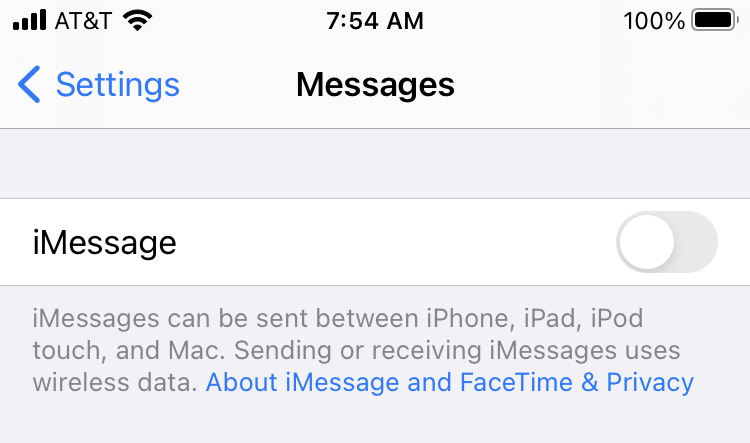
على جهاز iPhone الخاص بك ، انتقل إلى الإعدادات> الرسائل وقم بإلغاء تنشيط المفتاح بجوار iMessage. (أثناء تواجدك فيه ، انتقل إلى الإعدادات> FaceTime وقم بإيقاف تشغيل ذلك أيضًا.) يمكنك التجربة عن طريق إرسال رسائل إلى الأشخاص الذين تعرف أنهم يمتلكون iPhone ؛ إذا كانت الرسائل خضراء ، فقد تم تعطيل الميزة بنجاح.
الخيار الأول: مزامنة الكبل
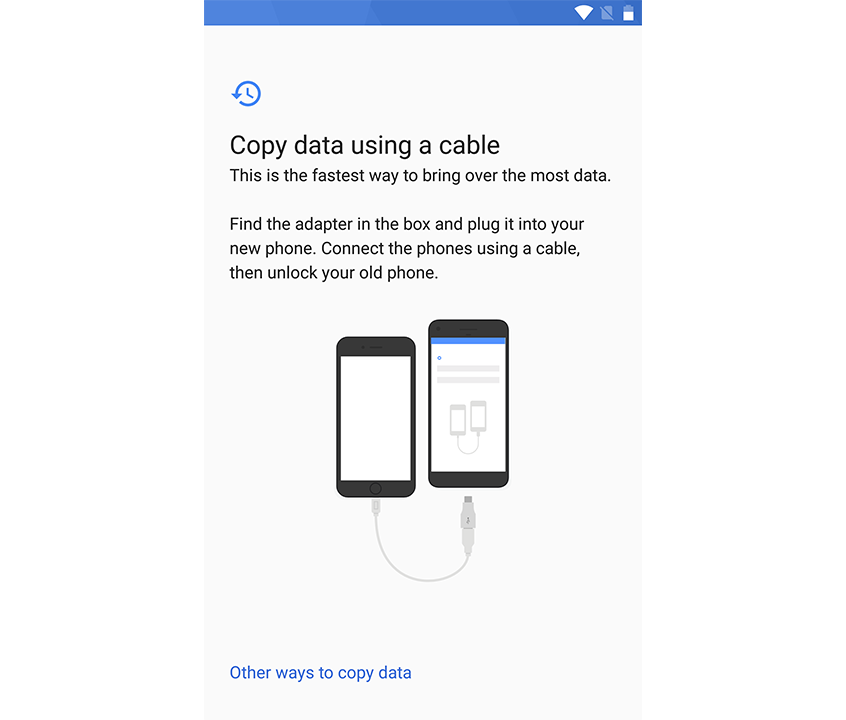
في العديد من هواتف Android ، يمكنك ترحيل البيانات باستخدام كابل Lightning الخاص بجهاز iPhone ومحول USB On-The-Go (OTG). أثناء الإعداد الأولي ، ابحث عن موجه يطلب منك توصيل جهاز iPhone قديم لنقل البيانات باستخدام أداة الترحيل الخاصة بـ Google أو Samsung Smart Switch (إذا كنت تنتقل إلى هاتف Samsung). سيؤدي ذلك إلى نقل جهات الاتصال والصور والرسائل والبيانات الأخرى إلى جهازك الجديد ، مما يسمح لك باختيار واختيار ما يتم ترحيله.
قد يستغرق نسخ البيانات بعض الوقت ، وسيتعين عليك فتح قفل جهاز iPhone الخاص بك عدة مرات خلال العملية ، ولكن يجب أن يكون الأمر بسيطًا إلى حد ما. لا يوجد كمبيوتر شخصي أو حساب سحابي مطلوب ، على الرغم من وجود إصدار من Samsung Smart Switch لنظامي التشغيل Windows و Mac إذا كنت تفضل استخدام الكمبيوتر كنسخة احتياطية.
إذا كان هاتفك لا يدعم النقل عبر USB ، فهناك بعض البرامج الأخرى التي تستخدم جهاز الكمبيوتر الخاص بك كوسيط لتسهيل نقل iOS إلى Android (بالإضافة إلى أنها تضيف بعض نسخ الوسائط الاحتياطية إلى جهاز الكمبيوتر الخاص بك كمكافأة) ، مثل Syncios 'Data أداة النقل.
الخيار الثاني: Cloud Sync
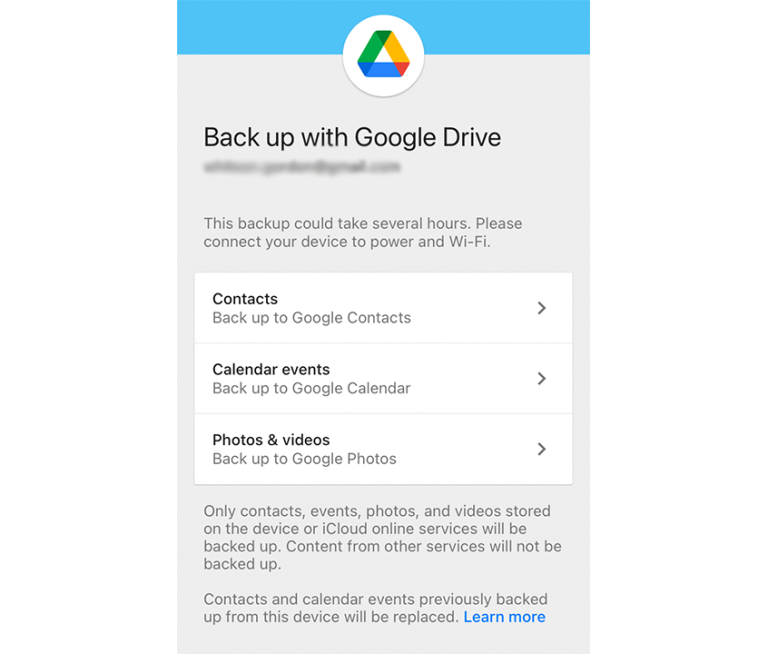
إذا لم يكن لديك الكابلات اللازمة وترغب في ترحيل بياناتك الآن ، يمكنك أيضًا مزامنة بعض البيانات لاسلكيًا. توصي Google رسميًا باستخدام Google Drive لترحيل بياناتك من iOS إلى Android ، على الرغم من أنها لن تنقل قدرًا كبيرًا من البيانات مثل طريقة الكبل أعلاه - فقط جهات الاتصال والتقويمات والصور. يمكن تنزيل تطبيق iOS مجانًا ، مثله مثل حساب Google.
افتح تطبيق Google Drive على جهاز iPhone الخاص بك ، وانقر فوق قائمة الهامبرغر في الجزء العلوي الأيسر وحدد الإعدادات> النسخ الاحتياطي . احتفظ بنسخة احتياطية من جهات الاتصال وأحداث التقويم والصور والبيانات الأخرى على خدمات Google الخاصة. إذا كنت تستخدم بالفعل جهات اتصال Google وتقويم Google وصور Google والتطبيقات الأخرى على جهاز iPhone الخاص بك ، فلن تحتاج إلى القيام بذلك - ستظهر هذه العناصر على تطبيقات Android الخاصة بها دون الحاجة إلى إجراء نسخ احتياطي يدوي أولاً.
بمجرد تسجيل الدخول إلى حساب Google الخاص بك على هاتفك الجديد ، يجب أن تكون كل هذه البيانات متاحة في تطبيقات جهات الاتصال والتقويم والصور الافتراضية من Google.
موسيقى حلوة وحلوة
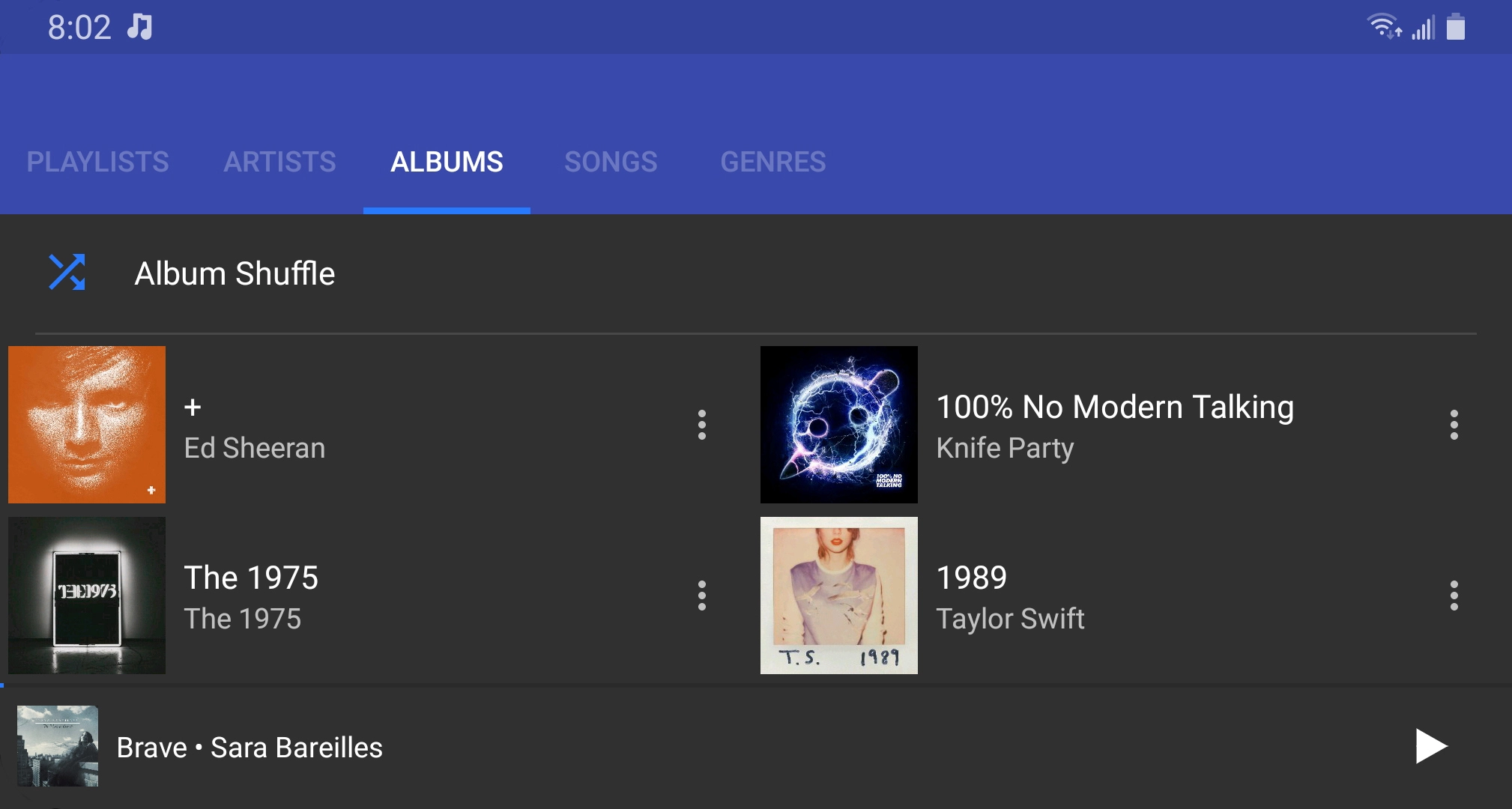
سيحصل الخياران أعلاه على معظم البيانات - جهات الاتصال والتقويمات وما إلى ذلك - إلى هاتفك الجديد ، لكن الموسيقى هي وحش مختلف. بدأ iTunes من Apple كمتجر للموسيقى وكان كل شيء عن التأكد من أن إدارة الحقوق الرقمية (DRM) للأغاني تمنع تشغيل أي نغمة بشكل عشوائي في أي مكان قد يرغب فيه المشتري (على سبيل المثال ، على أجهزة غير تابعة لـ Apple). لذلك إذا كان لديك مسارات تم شراؤها قبل عام 2009 ، فلن يتم تشغيلها في معظم تطبيقات موسيقى Android. الموسيقى التي تم شراؤها بعد عام 2009 ، أو تم نسخها من القرص المضغوط ، ستعمل بشكل جيد.
إذا كنت ترغب في الاحتفاظ بجميع ملفات MP3 القديمة مخزنة محليًا على هاتفك ، فهناك الكثير من تطبيقات الموسيقى المستقلة الرائعة ، مثل Shuttle ، التي ستعمل بشكل جميل (باستثناء تلك المسارات المحمية بنظام DRM). يمكنك نسخ ملفات MP3 هذه مباشرة من جهاز الكمبيوتر الخاص بك إلى هاتف Android الخاص بك عبر USB من خلال Windows Explorer ، لكنني شخصياً أجد أنه من الأسهل مزامنتها باستخدام مشغل موسيقى سطح المكتب مثل MediaMonkey. يمكن لـ MediaMonkey حتى استيراد قوائم تشغيل iTunes الحالية ، بشرط أن تقوم بتصديرها من iTunes أولاً.
في هذه الأيام ، على الرغم من ذلك ، تعد ملفات MP3 المخزنة محليًا بمثابة مدرسة قديمة بعض الشيء. إذا كنت ترغب في التبديل إلى خدمة البث ، فقد تبحث في Spotify أو Amazon Music Unlimited أو YouTube Music أو حتى Apple Music (نعم ، إنه على Android). عادةً ما تكلف هذه الخدمات حوالي 10 دولارات شهريًا للوصول إلى كل أغنية تقريبًا على الإطلاق. إذا كنت تستخدم خدمة البث بالفعل ، فما عليك سوى تسجيل الدخول إلى حسابك على هاتفك الجديد وستكون جميع قوائم التشغيل الخاصة بك في انتظارك.
مرحبًا بك في Android
حسنًا ، لقد حصلت على الهاتف الجديد وقمت بنقل جميع البيانات التي يمكنك استخدامها إلى نظام Android الأساسي. الآن كيف هيك تتعلم طريقك حول هذا الهاتف الجديد؟
اختلافات الواجهة
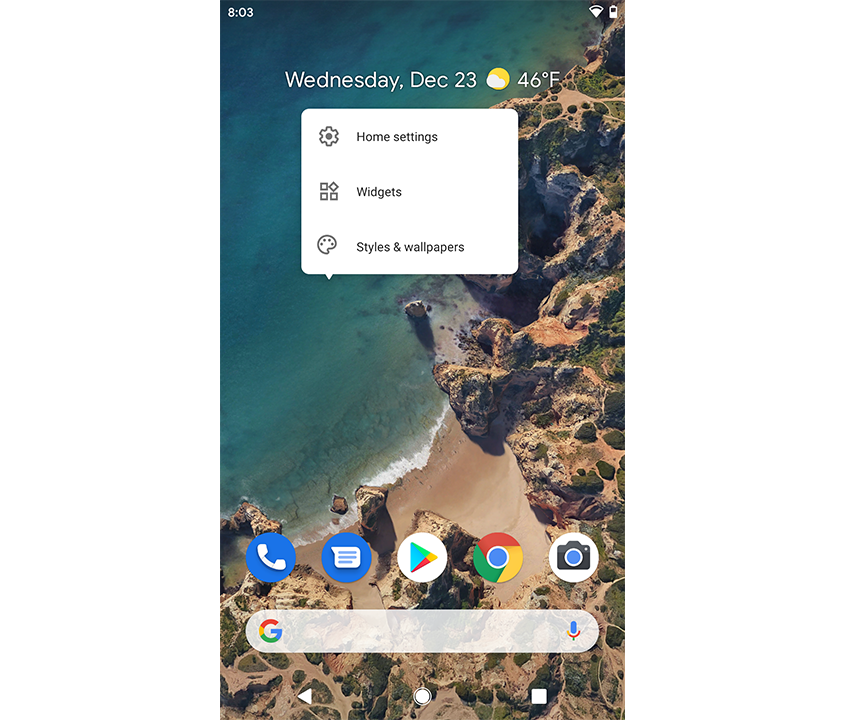
بينما يحتوي iPhone على زر الصفحة الرئيسية الفعلي في المقدمة - أو في حالة الهواتف الحديثة ، فإن إيماءة "التمرير لأعلى" على طول الجزء السفلي - يختلف Android قليلاً. يوجد زر الصفحة الرئيسية ، في معظم الحالات ، أسفل الشاشة نفسها ، وقد ترى أيضًا أزرار "رجوع" و "تعدد المهام" التي تساعدك على التنقل في الواجهة — كل هذا يتوقف على الشركة المصنعة. قد يكون لديك ماسح ضوئي لبصمات الأصابع في الجزء الخلفي من هاتفك ، أو يمكن أن يكون على زر الطاقة - تسمح بعض الهواتف بفتح بصمة الإصبع والوجه (خذ ذلك ، iPhone). سيقدم لك هذه الميزات أثناء الإعداد ، وسيكون عليك فقط تشغيلها في ذاكرة عضلاتك.

تم ترشيحها بواسطة المحررين لدينا

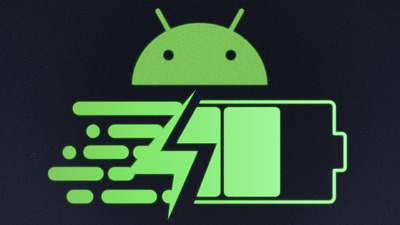

بالإضافة إلى ذلك ، ستجد أن عددًا قليلاً فقط من تطبيقاتك يظهر على الشاشة الرئيسية. للاطلاع على قائمة بجميع التطبيقات المثبتة ، اسحب لأعلى على الشاشة للكشف عن "درج التطبيقات". انقر مع الاستمرار فوق رمز في درج التطبيق لوضعه على شاشتك الرئيسية ، أو اسحبه إلى الجانب لإنشاء شاشات رئيسية جديدة يمكنك التمرير خلالها. أوه ، وفي أي وقت ، يمكنك الضغط لفترة طويلة على مساحة فارغة لإضافة عناصر واجهة مستخدم إلى شاشتك الرئيسية ، أو تغيير الخلفية.
تعمل الإشعارات على نظام التشغيل Android بالطريقة نفسها التي تعمل بها على نظام التشغيل iOS — اسحب لأسفل من الأعلى للكشف عن رسائلك ، أو اسحبها بعيدًا إذا لم تكن ذات صلة ، أو انقر فوق إحداها للحصول على مزيد من المعلومات. عندما تتلقى إشعارًا ، فإنه عادةً ما يضيف رمزًا إلى شريط القائمة على طول الجزء العلوي ، لتذكيرك بأن الإشعار لا يزال موجودًا حتى تقوم بتمريره بعيدًا - وهو ما يمكن أن يكون مفيدًا حقًا إذا كان لديك إشعار لا تريده العمل على فقط حتى الآن.
يمكنك أيضًا الوصول إلى إعداداتك من درج الإشعارات هذا — اسحب لأسفل مرة واحدة للكشف عن الإشعارات و "الإعدادات السريعة" الخاصة بك على طول الجزء العلوي ، ومرر لأسفل مرة أخرى للكشف عن المزيد من الإعدادات السريعة التي يمكنك التبديل بين تشغيلها وإيقافها. يمكنك النقر فوق رمز القلم الرصاص لتعديل هذه القائمة وإضافة الإعدادات الأكثر أهمية بالنسبة لك ، أو النقر فوق ترس الإعدادات لرؤية جميع الخيارات المتاحة لهاتف Android الخاص بك. (يمكنك أيضًا الوصول إلى قائمة الخيارات الرئيسية عن طريق فتح درج التطبيق وفتح تطبيق الإعدادات.) ابحث في الإعدادات لمعرفة الميزات المفيدة المتاحة لك - ستجد على الأرجح بعض التفاصيل الدقيقة التي لم تكن موجودة iPhone القديم الخاص بك.
تطبيقات وافرة
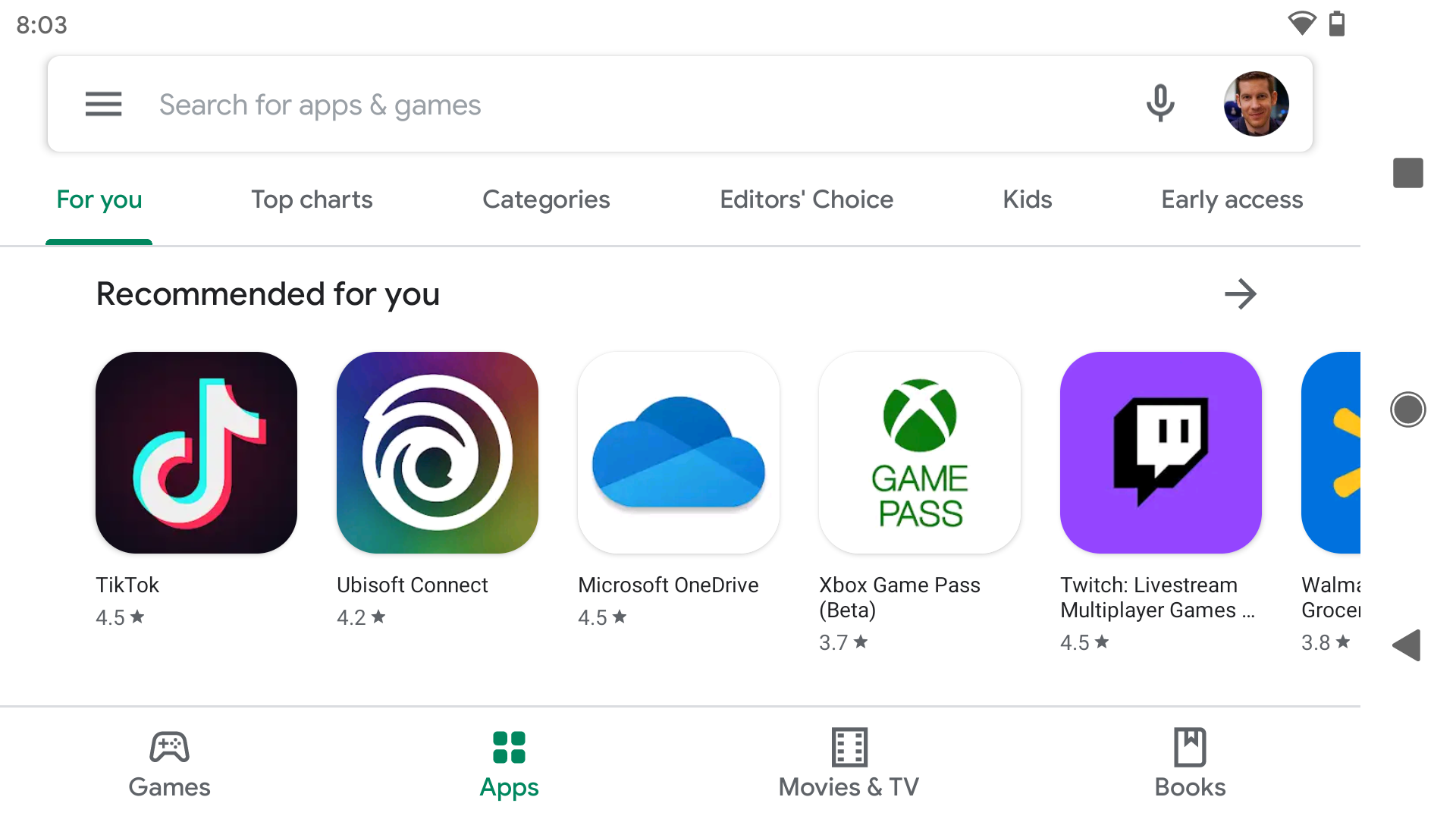
من المعتاد تحديد مدى روعة متجر تطبيقات Apple وكيف حصل على أفضل اختيار. ولكن تقريبًا أي تطبيق معروف تجده على نظام التشغيل iOS موجود أيضًا على نظام التشغيل Android ، وفي بعض الأحيان يتمتع بقوة أكبر قليلاً نظرًا لعدم وجود قيود. لقد جمعنا أفضل 100 تطبيق Android (ونبقيها محدثة على مدار العام). ابدأ هناك للعثور على الأفضل من الأفضل ؛ اضغط على قسم تطبيقات متجر Google Play للبحث عن أي تطبيق أو لعبة فاتتك من أيام iPhone الخاصة بك.
على عكس Apple ، يمكن أن تأتي تطبيقات Android أيضًا من مصادر متعددة. على الرغم من أن Google Play هو التطبيق الأساسي ، إلا أنه ليس وحده. أمازون لديها متجر تطبيقات. إنه مخصص بشكل أساسي لأجهزة Amazon التي تعمل بنظام Android ، ولكن يمكن الوصول إلى أي جهاز يعمل بنظام Android. يمكنك أيضًا تنزيل مثبتات APK من الويب ، على الرغم من توخي الحذر ، لأن هذا يمكن أن يفتح لك البرامج الضارة والأشياء الرديئة الأخرى. لإنجاز ذلك ، انتقل إلى الإعدادات> الأمان> مصادر غير معروفة وقم بتشغيلها.
لإزالة تطبيق من شاشتك الرئيسية ، انقر مع الاستمرار فوق الرمز الخاص به واضغط على X الذي يظهر - ولكن هذا عادةً ما يؤدي فقط إلى حذف الرمز الموجود في الصفحة الأمامية. لإلغاء تثبيت التطبيق تمامًا ، اسحب لأعلى لفتح درج التطبيق الخاص بك وافعل الشيء نفسه - يجب أن تحصل على سلة المهملات أو خيار إلغاء التثبيت من هناك.
كن آمنا
على عكس نظام التشغيل iOS من Apple ، والذي يظل آمنًا نسبيًا من البرامج الضارة بسبب سيطرة Apple الصارمة ، فإن انفتاح Android (وشعبيته حول العالم) يتركه مفتوحًا للهجوم. كن ذكيًا وآمنًا ، كما تفعل مع جهاز الكمبيوتر الذي يعمل بنظام Windows: لا تقم بتثبيت التطبيقات من مصادر لا تعرفها ، والتزم بمتجر Google Play Store إذا استطعت (وهو ليس محصنًا من البرامج الضارة ، ولكنه أكثر أمانًا من الغرب المتوحش للويب). وكالعادة ، حافظ على تحديث هاتفك قدر الإمكان لسد أي ثغرات أمنية - لا تؤجل هذه التحديثات إلى أجل غير مسمى.
اذهب إلى الجذر
إن عمل روت لهاتف Android يعادل كسر حماية iPhone - فهو يلغي الضمان لمنح المستخدم مزيدًا من التحكم والوصول إلى الأجهزة والبرامج الموجودة على الجهاز. هذه هي الطريقة التي سيدخل بها مدمن السرعة ويحصل على كل الأداء الممكن من هاتف Android ، وكذلك كيف يمكنك حذف التطبيقات التي قد تكون الشركات المصنعة للهواتف قد عينتها على أنها غير قابلة للتثبيت.
التجذير هو عملية بحث مكثفة ، لأنه يمكن أن يختلف بين الأجهزة والإصدارات المختلفة من Android. بشكل عام ، يمكنك العثور على مقطع فيديو على YouTube يوضحه لمعظم العلامات التجارية / الإصدار. شاهده بعناية قبل أن تجرب - وقم بعمل نسخة احتياطية للهاتف قبل أن تبدأ. لا تتردد في التجربة ، ولكن تأكد من أن إلغاء الجذر هو أحد الخيارات أولاً - إذا لم يكن كذلك ، فقد ترغب في التأجيل. بعد كل شيء ، أصبح Android قويًا جدًا خلال السنوات القليلة الماضية لدرجة أن التجذير لم يعد شائعًا كما كان من قبل. سيحصل معظم الناس على كل ما يحتاجون إليه مخبوزًا.
